word设置编号后面空格距离的方法:1、选中文本,右击选择“调整列表缩进”并输入数值;2、选中文本内容,并按住Shift键不放,然后将光标放在标尺的“悬挂缩进”上直接拉动往编号侧移动即可。

本文操作环境:Windows7系统,Microsoft Office word2010版,DELL G3电脑
word编号后面的空格距离如何设置?
第一种方法:
1、选中文本;
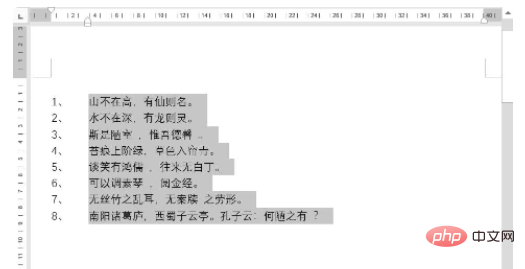
2、右击选择“调整列表缩进”;
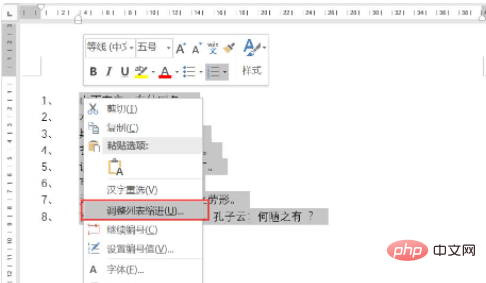
3、在文本缩进中输入缩进的字符,这里输入“1”,在编号之后中选择“空格”;
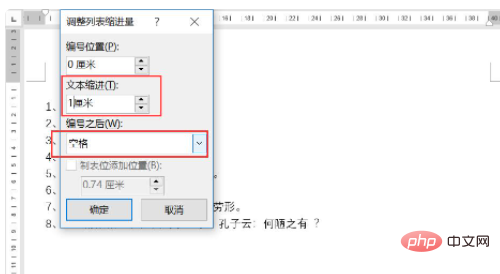
4、点击确定即可。
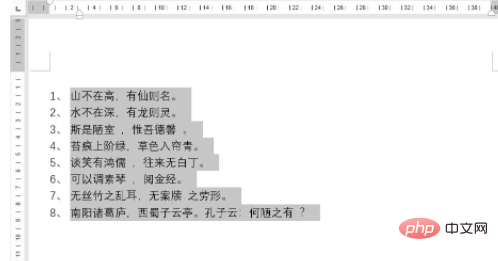
第二种方法:
选中文本内容,之后按住Shift键不放,然后将光标放在标尺的“悬挂缩进”上直接拉动往编号侧移动即可。
推荐学习:《Word教程》
以上就是word编号后面的空格距离如何设置的详细内容,更多请关注php中文网其它相关文章!

全网最新最细最实用WPS零基础入门到精通全套教程!带你真正掌握WPS办公! 内含Excel基础操作、函数设计、数据透视表等

Copyright 2014-2025 //m.sbmmt.com/ All Rights Reserved | php.cn | 湘ICP备2023035733号